
Taula de continguts:
- Pas 1: feu clic a "Nou"
- Pas 2: definiu l'amplada a 2000 i l'alçada a 1800
- Pas 3: feu clic a Filtres> Representa> Núvols> Núvols diferencials
- Pas 4: marqueu la casella situada al costat de "Turbulent" i feu clic a D'acord
- Pas 5: seleccioneu "Corbes" a la pestanya "Colors"
- Pas 6: moveu la corba perquè sembli així i, a continuació, feu clic a "D'acord"
- Pas 7: a sota de Colors, feu clic a "Equilibri de colors"
- Pas 8: feu clic a Ombres i configureu la barra "Cian> Vermell" a 100 i la barra "Groc> Blau" a -100
- Pas 9: feu el mateix amb les pestanyes "Midtones" i "Highlights" fins que la imatge sembli així
- Pas 10: utilitzeu qualsevol eina de selecció, seleccioneu una secció de la imatge i copieu-la (CTRL + C)
- Pas 11: aneu a la imatge que voleu enganxar-la, feu clic a "Capa nova" i enganxeu-la
- Autora John Day [email protected].
- Public 2024-01-30 08:15.
- Última modificació 2025-01-23 14:38.
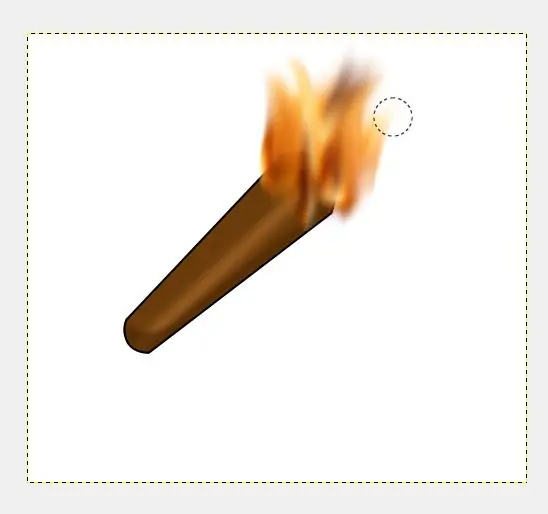
Així és com feu un foc una mica realista a GIMP
Pas 1: feu clic a "Nou"
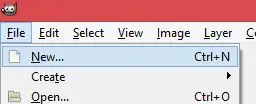
Pas 2: definiu l'amplada a 2000 i l'alçada a 1800
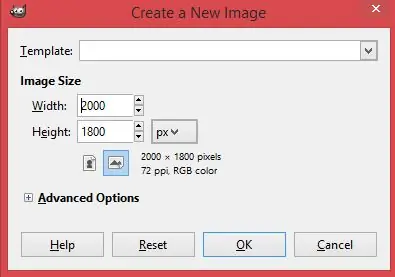
Pas 3: feu clic a Filtres> Representa> Núvols> Núvols diferencials
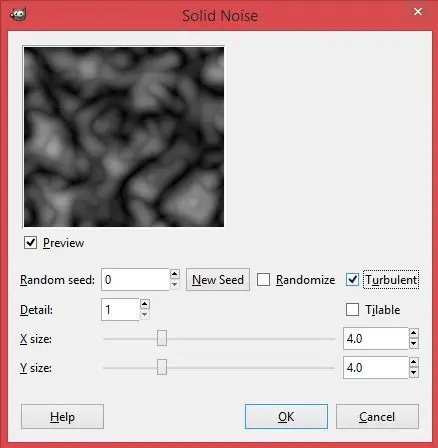
Render> Núvols> Núvols diferencials "src =" https://content.instructables.com/ORIG/F6X/8EUF/JBQU57UN/F6X8EUFJBQU57UN-p.webp
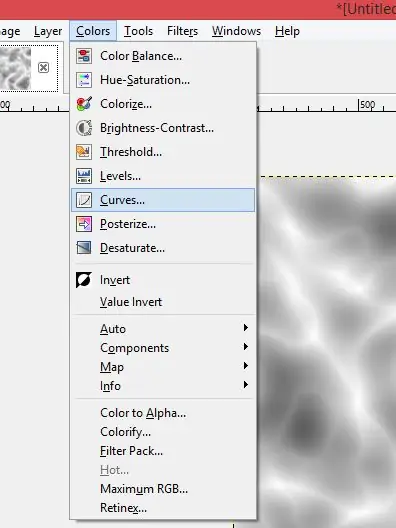
Render> Núvols> Núvols diferencials "src =" {{file.large_url | add: 'auto = webp & frame = 1 & height = 300'%} ">
Pas 4: marqueu la casella situada al costat de "Turbulent" i feu clic a D'acord
Pas 5: seleccioneu "Corbes" a la pestanya "Colors"
Pas 6: moveu la corba perquè sembli així i, a continuació, feu clic a "D'acord"
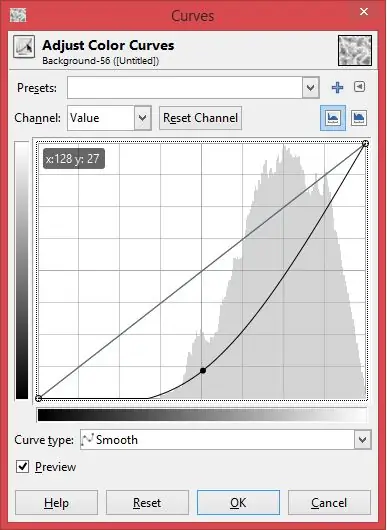
Pas 7: a sota de Colors, feu clic a "Equilibri de colors"
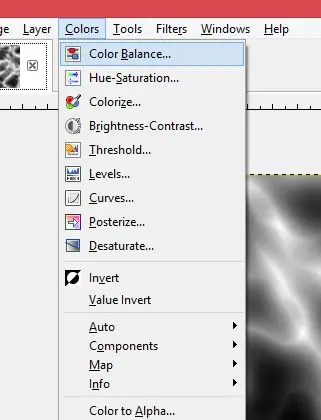
Pas 8: feu clic a Ombres i configureu la barra "Cian> Vermell" a 100 i la barra "Groc> Blau" a -100
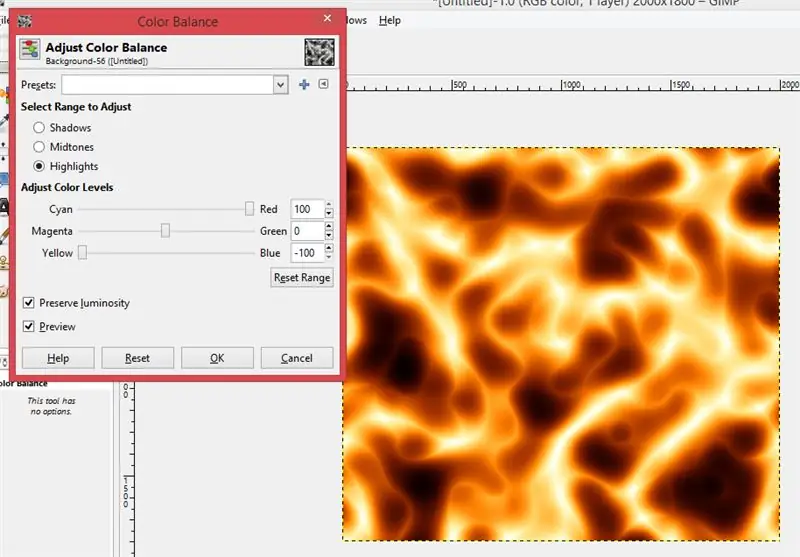
Barra vermella "a 100 i la barra" groga> blava "a -100" src = "/ assets / img / pixel.png">
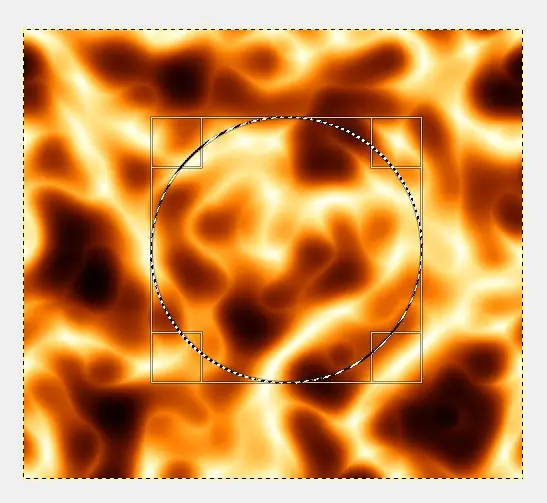
Barra vermella "a 100 i la barra" Groc> Blau "a -100" src = "{{file.large_url | add: 'auto = webp & frame = 1 & height = 300'%}">
Pas 9: feu el mateix amb les pestanyes "Midtones" i "Highlights" fins que la imatge sembli així
Pas 10: utilitzeu qualsevol eina de selecció, seleccioneu una secció de la imatge i copieu-la (CTRL + C)
Pas 11: aneu a la imatge que voleu enganxar-la, feu clic a "Capa nova" i enganxeu-la
Recomanat:
Converteix gairebé qualsevol cosa en altaveu: 13 passos (amb imatges)

Convertiu gairebé qualsevol cosa en altaveu: podeu convertir gairebé qualsevol objecte en altaveu mitjançant un disc piezoelèctric i un grapat de components addicionals. Tot i que això pot semblar màgic, en realitat hi ha una explicació tècnica bastant simple. En conduir un disc piezo amb un amplificador, el disc
Màscara de projecció de canvi de cara: qualsevol cosa: 14 passos (amb imatges)

Màscara de projecció de canvi de cara: sigueu qualsevol cosa: què feu quan no podeu decidir què voleu ser per Halloween? Sigui tot. La màscara de projecció està formada per una màscara impresa en 3D de color blanc, un raspberry pi, un petit projector i una bateria. És capaç de projectar qualsevol cosa
Com afegir fàcilment qualsevol tipus de LED a la impressora 3D: 8 passos (amb imatges)

Com afegir fàcilment qualsevol tipus de LED a la impressora 3D: teniu alguns LED de recanvi que recullen pols al soterrani? Esteu cansat de no poder veure el que imprimeixi la vostra impressora? Doncs no busqueu més, aquest instructiu us ensenyarà a afegir una tira de llum LED a la part superior de la impressora a
Afegir càrrega sense fils a qualsevol telèfon: utilitzant el LG-V20 com a exemple: 10 passos (amb imatges)

Afegiu una càrrega sense fils a qualsevol telèfon: fent servir el LG-V20 com a exemple: si sou com jo i teniu previst conservar el telèfon durant més de 2 anys, el telèfon haurà de tenir una bateria reemplaçable, ja que la bateria només dura uns 2 anys, I la càrrega sense fils per no gastar el port de càrrega
Juga a qualsevol cosa des de NES a Xbox Amb el Skittlespider A.T.S Aka "The Contraption": 11 passos (amb imatges)

Juga a qualsevol cosa des de NES a Xbox Amb el Skittlespider A.T.S Aka "The Contraption": aquest instructiu és per al Skittlespider A.T.S (All Together System) també conegut com a "The Contraption" Aquest projecte va resultar ser més dur del que esperava. En alguns aspectes, també va ser més fàcil, així que no puc dir que fos un projecte generalment fàcil o dur
